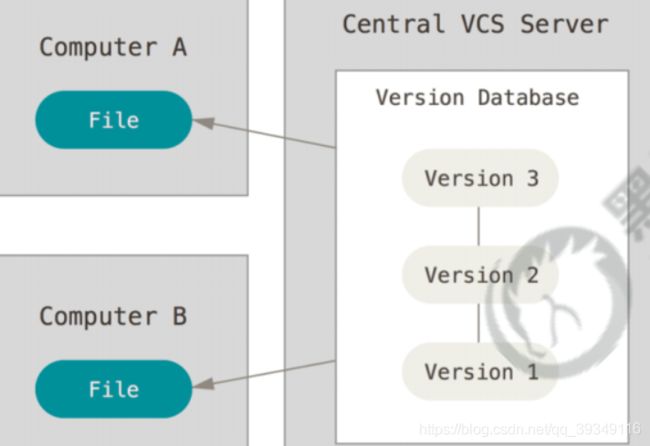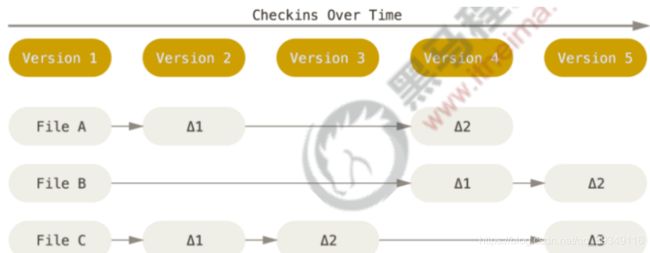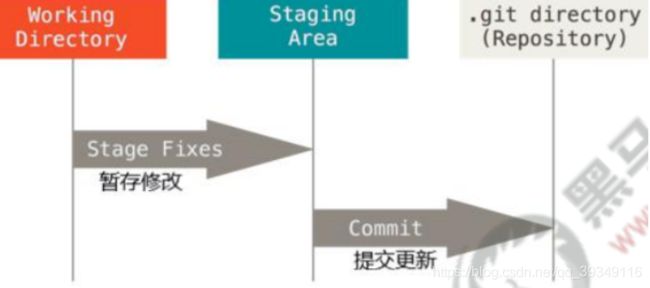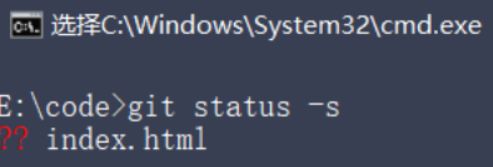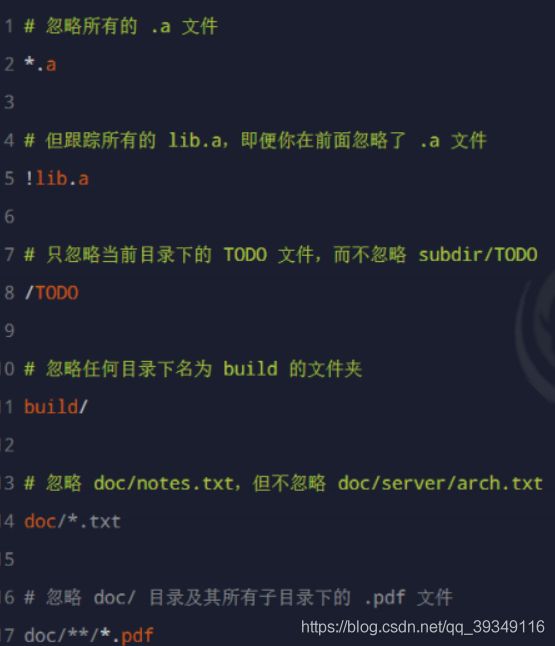介绍版本控制分类Git/Svn Git特性与基础用法
目标
- 了解版本控制软件的作用
- 了解版本控制系统的分类
- Git的特性
- 初始化 Git 仓库的命令
- 查看文件状态的命令
- 一次性将文件加入暂存区的命令
- 将暂存区的文件提交到 Git 仓库的命令
版本控制软件(⭐⭐⭐)
概念
版本控制软件是一个用来记录文件变化,以便将来查阅特定
版本修订情况的系统,因此有时也叫做“版本控制系统”
通俗的理解
把手工管理文件版本的方式,改为由软件管理文件的版本;
这个负责管理文件版本的软件,叫做“版本控制软件”
使用版本控制软件的好处
- 操作简便:只需识记几组简单的终端命令,即可快速上手常见的版本控制软件
- **易于对比:**基于版本控制软件提供的功能,能够方便地比较文件的变化细节,从而查找出导致问题的原因
- **易于回溯:**可以将选定的文件回溯到之前的状态,甚至将整个项目都回退到过去某个时间点的状态
- **不易丢失:**在版本控制软件中,被用户误删除的文件,可以轻松的恢复回来
- **协作方便:**基于版本控制软件提供的分支功能,可以轻松实现多人协作开发时的代码合并操作
版本控制系统的分类(⭐⭐⭐)
本地版本控制系统
单机运行,使维护文件版本的操作工具化
特点:
使用软件来记录文件的不同版本,提高了工作效率,降低了手动维护版本的出错率
缺点:
① 单机运行,不支持多人协作开发
② 版本数据库故障后,所有历史更新记录会丢失
集中化的版本控制系统
联网运行,支持多人协作开发;性能差、用户体验不好
典型代表 SVN
特点:
基于服务器、客户端的运行模式
① 服务器保存文件的所有更新记录
② 客户端只保留最新的文件版本
**优点:**联网运行,支持多人协作开发
缺点:
① 不支持离线提交版本更新
② 中心服务器崩溃后,所有人无法正常工作
③ 版本数据库故障后,所有历史更新记录会丢失
分布式版本控制系统
联网运行,支持多人协作开发;性能优秀、用户体验好
典型代表:Git
特点:
基于服务器、客户端的运行模式
① 服务器保存文件的所有更新版本
② 客户端是服务器的完整备份,并不是只保留文件的最新版本
优点:
① 联网运行,支持多人协作开发
② 客户端断网后支持离线本地提交版本更新
③ 服务器故障或损坏后,可使用任何一个客户端的备份进行恢复
Git基础概念
什么是 Git
Git 是一个开源的分布式版本控制系统,是目前世界上最先进、最流行的版本控制系统。可以快速高效地处理从很小到非常大的项目版本管理。
特点:项目越大越复杂,协同开发者越多,越能体现出 Git 的高性能和高可用性!
Git 的特性(⭐⭐⭐)
Git 之所以快速和高效,主要依赖于它的如下两个特性:
① 直接记录快照,而非差异比较
② 近乎所有操作都是本地执行
SVN 的差异比较
传统的版本控制系统(例如 SVN)是基于差异的版本控制,它们存储的是一组基本文件和每个文件随时间逐步累积的差异
**好处:**节省磁盘空间
**缺点:**耗时、效率低
在每次切换版本的时候,都需要在基本文件的基础上,应用每个差异,从而生成目标版本对应的文件
Git 的记录快照
Git 快照是在原有文件版本的基础上重新生成一份新的文件,类似于备份。为了效率,如果文件没有修改,Git
不再重新存储该文件,而是只保留一个链接指向之前存储的文件。
**缺点:**占用磁盘空间较大
优点: 版本切换时非常快,因为每个版本都是完整的文件快照,切换版本时直接恢复目标版本的快照即可。
**特点: ** 空间换时间
近乎所有操作都是本地执行
在 Git 中的绝大多数操作都只需要访问本地文件和资源,一般不需要来自网络上其它计算机的信息
特性:
① 断网后依旧可以在本地对项目进行版本管理
② 联网后,把本地修改的记录同步到云端服务器即可
Git 中的三个区域
使用 Git 管理的项目,拥有三个区域,分别是工作区、暂存区、Git 仓库
Git 中的三种状态
-
已修改
modified- 表示修改了文件,但还没将修改的结果放到暂存区
-
已暂存
staged- 表示对已修改文件的当前版本做了标记,使之包含在下次提交的列表中
-
已提交
committed- 表示文件已经安全地保存在本地的 Git 仓库中
注意:
- 工作区的文件被修改了,但还没有放到暂存区,就是已修改状态。
- 如果文件已修改并放入暂存区,就属于已暂存状态。
- 如果 Git 仓库中保存着特定版本的文件,就属于已提交状态。
基本的 Git 工作流程
基本的 Git 工作流程如下:
① 在工作区中修改文件
② 将你想要下次提交的更改进行暂存
③ 提交更新,找到暂存区的文件,将快照永久性存储到 Git 仓库
Git基础
安装并配置 Git
在 Windows 中下载并安装 Git
在开始使用 Git 管理项目的版本之前,需要将它安装到计算机上。可以使用浏览器访问如下的网址,根据自己
的操作系统,选择下载对应的 Git 安装包:
https://git-scm.com/downloads
配置用户信息
安装完 Git 之后,要做的第一件事就是设置自己的用户名和邮件地址。因为通过 Git 对项目进行版本管理的时
候,Git 需要使用这些基本信息,来记录是谁对项目进行了操作:
git config --global user.name "itheima"
git config --global user.email "[email protected]"
**注意:**如果使用了 --global 选项,那么该命令只需要运行一次,即可永久生效。
Git 的全局配置文件
通过 git config --global user.name 和 git config --global user.email 配置的用户名和邮箱地址,会被写
入到 C:/Users/用户名文件夹/.gitconfig 文件中。这个文件是 Git 的全局配置文件,配置一次即可永久生效。
可以使用记事本打开此文件,从而查看自己曾经对 Git 做了哪些全局性的配置。

检查配置信息
除了使用记事本查看全局的配置信息之外,还可以运行如下的终端命令,快速的查看 Git 的全局配置信息:
# 查看所有的全局配置项
git config --list --global
# 查看指定的全局配置项
git config user.name
git config user.email
获取帮助信息
可以使用 git help 命令,无需联网即可在浏览器中打开帮助手册,例如:
# 打开 git config 命令的帮助手册
git help config
如果不想查看完整的手册,那么可以用 -h 选项获得更简明的“help”输出:
# 想要获取 git config 命令的快速参考
git config -h
Git 的基本操作
获取 Git 仓库的两种方式
① 将尚未进行版本控制的本地目录转换为 Git 仓库
② 从其它服务器克隆一个已存在的 Git 仓库
以上两种方式都能够在自己的电脑上得到一个可用的 Git 仓库
在现有目录中初始化仓库(⭐⭐⭐)
如果自己有一个尚未进行版本控制的项目目录,想要用 Git 来控制它,需要执行如下两个步骤:
① 在项目目录中,通过鼠标右键打开“Git Bash”
② 执行 git init 命令将当前的目录转化为 Git 仓库
git init 命令会创建一个名为 .git 的隐藏目录,这个 .git 目录就是当前项目的 Git 仓库,里面包含了初始的必要文件,这些文件是 Git 仓库的必要组成部分
工作区中文件的 4 种状态
工作区中的每一个文件可能有 4 种状态,这四种状态共分为两大类,如图所示:
**Git 操作的终极结果:让工作区中的文件都处于“未修改”**的状态。
检查文件的状态(⭐⭐⭐)
可以使用 git status 命令查看文件处于什么状态,例如
[外链图片转存失败,源站可能有防盗链机制,建议将图片保存下来直接上传(img-XFaGGE91-1598931287629)(images/git status.png)]
在状态报告中可以看到新建的 index.html 文件出现在 Untracked files(未跟踪的文件) 下面。
未跟踪的文件意味着 Git 在之前的快照(提交)中没有这些文件;Git 不会自动将之纳入跟踪范围,除非明确
地告诉它“我需要使用 Git 跟踪管理该文件”。
以精简的方式显示文件状态
使用 git status 输出的状态报告很详细,但有些繁琐。如果希望以精简的方式显示文件的状态,可以使用如下
两条完全等价的命令,其中 -s 是 –short 的简写形式:
# 以精简的方式显示文件状态
git status -s
git status --short
未跟踪文件前面有红色的 ?? 标记,例如:
跟踪新文件(⭐⭐⭐)
使用命令 git add 开始跟踪一个文件。 所以,要跟踪 index.html 文件,运行如下的命令即可:
git add index.html
# 如果文件过多,你项跟踪目录下所有文件
git add *.*
此时再运行 git status 命令,会看到 index.html 文件在 Changes to be committed 这行的下面,说明已被跟踪,并处于暂存状态:

提交更新(⭐⭐⭐)
现在暂存区中有一个 index.html 文件等待被提交到 Git 仓库中进行保存。可以执行 git commit 命令进行提交,其中 -m 选项后面是本次的提交消息,用来对提交的内容做进一步的描述:
git commit -m "新建了index.html 文件"
提交成功之后,会显示如下的信息:
对已提交的文件进行修改
目前,index.html 文件已经被 Git 跟踪,并且工作区和 Git 仓库中的 index.html 文件内容保持一致。当我们修改了工作区中 index.html 的内容之后,再次运行 git status 和 git status -s 命令,会看到如下的内容:
文件 index.html 出现在 Changes not staged for commit 这行下面,说明已跟踪文件的内容发生了变化,但还没有放到暂存区。
**注意:**修改过的、没有放入暂存区的文件前面有红色的 M 标记。
暂存已修改的文件
目前,工作区中的 index.html 文件已被修改,如果要暂存这次修改,需要再次运行 git add 命令,这个命令是个多功能的命令,主要有如下 3 个功效:
① 可以用它开始跟踪新文件
② 把已跟踪的、且已修改的文件放到暂存区
③ 把有冲突的文件标记为已解决状态
提交已暂存的文件
再次运行 git commit -m "提交消息" 命令,即可将暂存区中记录的 index.html 的快照,提交到 Git 仓库中进行保存:
撤销对文件的修改
**撤销对文件的修改指的是:**把对工作区中对应文件的修改,还原成 Git 仓库中所保存的版本。
**操作的结果:**所有的修改会丢失,且无法恢复!危险性比较高,请慎重操作!
**撤销操作的本质:**用 Git 仓库中保存的文件,覆盖工作区中指定的文件。
向暂存区中一次性添加多个文件
如果需要被暂存的文件个数比较多,可以使用如下的命令,一次性将所有的新增和修改过的文件加入暂存区:
git add .
今后在项目开发中,会经常使用这个命令,将新增和修改过后的文件加入暂存区
取消暂存的文件
如果需要从暂存区中移除对应的文件,可以使用如下的命令:
git reset HEAD 要移出的文件名称
跳过使用暂存区域
Git 标准的工作流程是工作区 → 暂存区 → Git 仓库,但有时候这么做略显繁琐,此时可以跳过暂存区,直接将工作区中的修改提交到 Git 仓库,这时候 Git 工作的流程简化为了工作区 → Git 仓库
Git 提供了一个跳过使用暂存区域的方式, 只要在提交的时候,给 git commit 加上 -a 选项,Git 就会自动把所有已经跟踪过的文件暂存起来一并提交,从而跳过 git add 步骤:
git commit -a -m "日志信息"
移除文件
从 Git 仓库中移除文件的方式有两种:
① 从 Git 仓库和工作区中同时移除对应的文件
② 只从 Git 仓库中移除指定的文件,但保留工作区中对应的文件
# 从 Git仓库和工作区中同时移除 index.js 文件
git rm -f index.js
# 只从 Git 仓库中移除 index.css,但保留工作区中的 index.css 文件
git rm --cached index.css
忽略文件
一般我们总会有些文件无需纳入 Git 的管理,也不希望它们总出现在未跟踪文件列表。 在这种情况下,我们可以创建一个名为 .gitignore 的配置文件,列出要忽略的文件的匹配模式。
文件 .gitignore 的格式规范如下:
① 以 # 开头的是注释
② 以 / 结尾的是目录
③ 以 / 开头防止递归
④ 以 ! 开头表示取反
⑤ 可以使用 glob 模式进行文件和文件夹的匹配(glob 指简化了的正则表达式)
- 星号 * 匹配零个或多个任意字符
[abc]匹配任何一个列在方括号中的字符 (此案例匹配一个 a 或匹配一个 b 或匹配一个 c)- 问号 ? 只匹配一个任意字符
- 两个星号 ** 表示匹配任意中间目录(比如 a/**/z 可以匹配 a/z 、 a/b/z 或 a/b/c/z 等)
- 在方括号中使用短划线分隔两个字符, 表示所有在这两个字符范围内的都可以匹配(比如 [0-9] 表示匹配所有 0 到 9 的数字)
.gitignore 文件的例子
查看提交历史
如果希望回顾项目的提交历史,可以使用 git log 这个简单且有效的命令
# 按时间先后顺序列出所有的提交历史,最近的提交在最上面
git log
# 只展示最新的两条提交历史,数字可以按需进行填写
git log -2
# 在一行上展示最近两条提交历史的信息
git log -2 --pretty=oneline
# 在一行上展示最近两条提交历史信息,并自定义输出的格式
# &h 提交的简写哈希值 %an 作者名字 %ar 作者修订日志 %s 提交说明
git log -2 --pretty=format:"%h | %an | %ar | %s"
回退到指定的版本
# 在一行上展示所有的提交历史
git log --pretty=oneline
# 使用 git reset --hard 命令,根据指定的提交 ID 回退到指定版本
git reset --hard <CommitID>
# 在旧版本中使用 git reflog --pretty=oneline 命令,查看命令操作的历史
git reflog --pretty=onelone
# 再次根据最新的提交 ID,跳转到最新的版本
git reset --hard <CommitID>
Git命令
-
git init
-
git config
-
git log 查看提交日志
-
git status 状态
-
git checkout – index.html 撤销(未保存)
-
git branch 查看所有分支
-
git add .
-
git commit
-
git commit -a -m “描述信息” -a跳过暂存区 -m描述信息
-
git rm -f index.js 仓库和工作区中同时移除
-
git reset HEAD [文件名/.] 从暂存区取消暂存文件
-
git rm – cached index.css 只从Gir仓库中移除 但保留工作区中的文件 (rm 不是一个规范操作)
nothing to commit, working tree clean 没啥可提交的
****.gitignore ****
忽略的文件匹配模式 #开头注释 /结尾目录 /开头防止递归 !取反
-
glob模式 简化的正则 *匹配零个或多个字符
-
[abc] 匹配任何一个方括号中的字符按
-
?只匹配一个任意字符
-
短划线 - 范围 [0-9]
-
**匹配任意中间目录 **
a/**/z